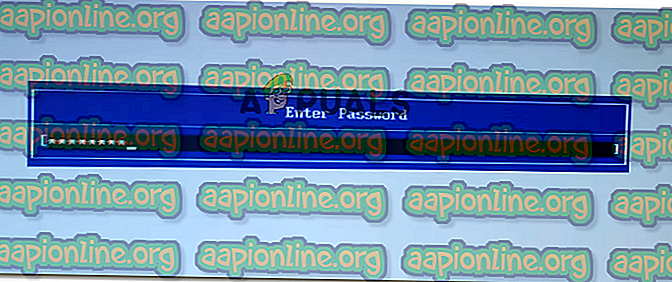Поправете: Грешка на Windows 0199 Защита на броя на паролите за повторно надхвърляне
Няколко потребители не могат да се зареждат на компютрите с Windows. Грешката, която се появява, е „Грешка на Windows 0199 Защита на броя на паролите за повторно надхвърляне“. Грешката е изключителна за компютрите Lenovo, но се съобщава, че този конкретен проблем възниква при всички скорошни версии на Windows.

Какво причинява грешката „Грешка 0199 Премахване на броя на повторните пароли за сигурност“?
Това конкретно съобщение за грешка ще се появи, ако паролата на твърдия диск, която е била предварително зададена от BIOS, е въведена грешно за 3 последователни пъти. Проблемът се среща най-вече в един от следните модели Lenovo:
- ThinkCentre M90 (всички модели)
- ThinkCentre M90p (всички модели)
- ThinkServer TS200v (всички модели)
- ThinkStation E20 (всички модели)
Забележка: Грешката не е ограничена до тези модели. Може да го срещнете в друга конфигурация на Lenovo.
Проблемът почти винаги се появява, след като потребителят въведе грешна парола за надзор (SVP) за три последователни пъти. Имайте предвид, че загубата на SVP е доста сериозна и бихте могли да стигнете до това, че трябва да замените системната си платка.
Ако обаче успеете да възстановите вашата SVP парола, стъпките за освобождаване на грешката „Windows Error 0199 Security Retry Count Overly Overly Overly Overly“ са изключително лесни.
Ако няма начин да възстановите паролата, пак ще можете да заобиколите съобщението за грешка, но ще бъдете задължени да отворите случая на вашия компютър (или лаптоп), за да възстановите ръчно вашата BIOS конфигурация.
По-долу имате два метода, които ще ви помогнат да заобиколите грешката „Windows Error 0199 Security Password Retry Count Overly Overly“, независимо дали имате SVP ключ или не. Просто следвайте метода, който е приложим за вашата конкретна ситуация и би трябвало да можете да разрешите проблема.
Метод 1: Връщане към настройките по подразбиране на BIOS (с SVP бутон)
Ако държите правилния SVP ключ, можете да заобиколите грешката „Windows Error 0199 Security Password Retry Count Overly Over“ („Грешка на Windows Security Retry Count Overly Overly“) чрез достъп до вашите настройки на BIOS чрез вашия SVP ключ и възстановяване на настройките по подразбиране. Но имайте предвид, че тази процедура ще използва всички персонализирани настройки, които са били предварително променени от интерфейса на BIOS.
Забележка: Това поведение е резултат от грешка в BIOS на Lenovo и беше адресирано в последните издания. Обикновено вече не трябва да виждате грешката „Windows Error 0199 Security Password Retry Count Overly Overly“ („Грешка на Windows Security Retry Countly Overly Overly“), след като успешно въведете SVP клавиша при първоначалната последователност на зареждане.
Ето кратко ръководство за достъп до настройките на BIOS и връщане към настройките по подразбиране:
- По време на първоначалната последователност на зареждане, натиснете клавиша за настройка (F1 в повечето случаи) и въведете SVP клавиша.
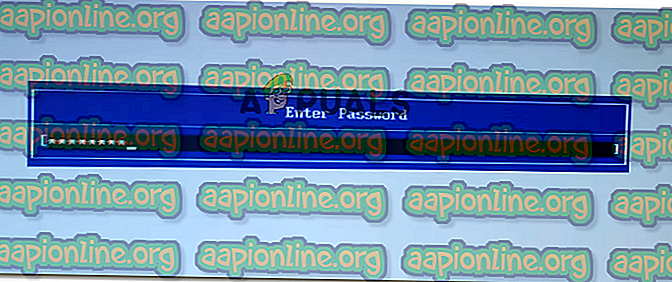
- След като влезете в настройките на BIOS на вашия компютър Lenovo, натиснете F9, за да се върнете към настройките по подразбиране. Когато бъдете помолени да потвърдите процедурата, изберете Да и натиснете Enter .

- След като настройките са възстановени по подразбиране, натиснете F10, за да запазите новите настройки, да излезете от BIOS и да рестартирате компютъра.
- При следващата последователност на зареждане грешката вече не трябва да се появява и компютърът ви трябва да се стартира нормално.
Ако все още срещате това съобщение за грешка, преминете към следващия метод по-долу.
Метод 2: Премахване на BIOS батерията (без ключ SPV)
Ако първият метод не ви позволи да разрешите грешката „Windows Error 0199 Security Password Retry Count Overly Overly“ или не знаете SVP ключа, може да успеете да разрешите проблема, като извадите физически BIOS батерията на вашия компютър.
Забележка: Имайте предвид, че включването в тази процедура означава, че ще загубите всички настройки на BIOS, които преди това сте променили от стойностите им по подразбиране. Всички овърклок честоти също ще бъдат върнати към техните стойности по подразбиране.
За да направите това, изключете компютъра си напълно и изключете захранващия кабел. След това отворете калъфа и потърсете слот за батерия (подобен на този, който се намира в часовниците). Просто го извадете с палци или използвайте отвертка.

След като го извадите, изчакайте няколко добри минути, преди да го върнете обратно. След като го поставите отново, стартирайте компютъра си отново и вижте дали проблемът е решен.
Тази стъпка се надяваме да нулира всички ваши настройки на BIOS заедно с паролата на администратора (SVP ключ), която генерира грешката „Грешка на Windows 0199 .
Има обаче случаи, когато тази стъпка сама по себе си не е достатъчна за разрешаване на съобщението за грешка. В този случай проблемът най-вероятно ще бъде решен чрез нулиране на биоса с помощта на джъмперите, присъстващи на дънната платка. Тази процедура се нарича и ръчно нулиране на BIOS.
За целта ще трябва да изключите компютъра си и да изключите компютърния кабел. След това отворете кутията на компютъра си (или разделете лаптопа си, докато дънната платка не се вижда) и идентифицирайте джъмпера за конфигурация на BIOS за вашата дънна платка (често е в близост до вашата батерия на BIOS).

След като успеете да намерите джъмпера на дънната платка, преместете го от щифтове 1 и 2 до 2 и 3, изчакайте 10 секунди или повече, отколкото преместете джъмпера обратно в първоначалното си положение. След това сглобете отново компютъра, включете захранващия кабел и стартирайте компютъра отново.
Вашето устройство вече трябва да се зарежда нормално, без грешка „Windows Error 0199 Security Password Retry Count Overly Overly“ (Грешка за повторна защита на парола за сигурност)